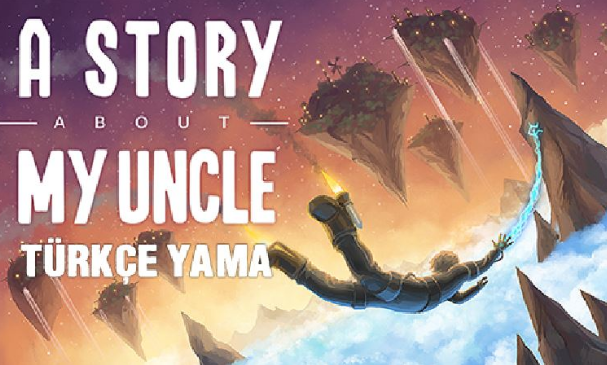
KURULUM:
-Yama Durumu: Oyunu %100 Türkçe yapar.
-Kurulum exesi oyun yolunu otomatik bulamazsa: Oyunun kurulum yolunu manuel seçin örn: C:\Program Files\A Story About My Uncle gibi.
Yamadan Görüntüler:
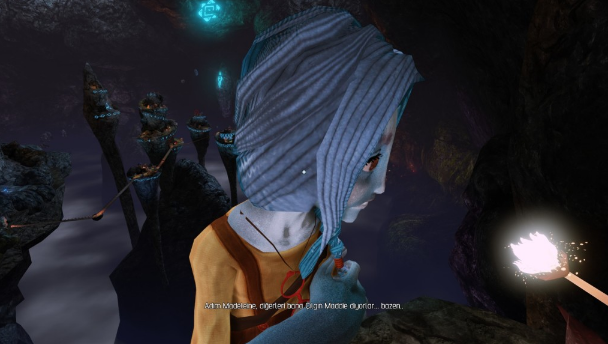
İndirme Linkleri:
Yandex Disk
Mega
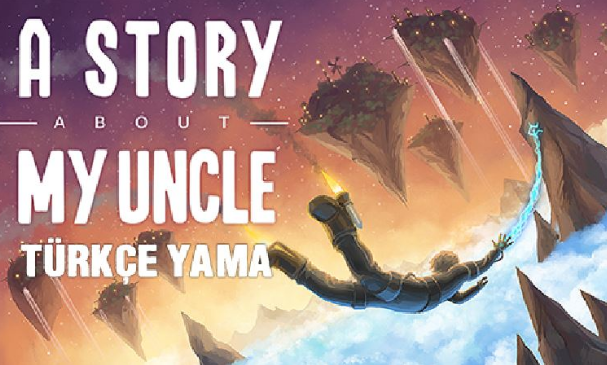
KURULUM:
-Yama Durumu: Oyunu %100 Türkçe yapar.
-Kurulum exesi oyun yolunu otomatik bulamazsa: Oyunun kurulum yolunu manuel seçin örn: C:\Program Files\A Story About My Uncle gibi.
Yamadan Görüntüler:
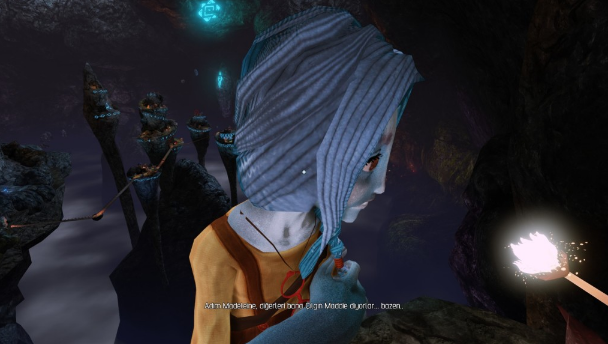
İndirme Linkleri:
Yandex Disk
Mega
Herkes görev yöneticisinden işlemi sonlandır kısmını biliyordur yada bilmiyorsa bu başlık sayesinde öğrenecektir. Ama oyunlar yada uygulamalar donduğunda görev yöneticisi üstte gözükmeye bilir, ve son çare bilgisayarı yeniden başlatırız. İşte bu durumlarda bilgisayarı yeniden başlatmadan donan uygulamalar nasıl kapatılır size onu anlatacam..
1-Görev Yöneticisini Açın.
Ctrl+Alt+Delete yada Başlat menüsüne sağ tıklayıp görev yöneticisini aça tıklayın.
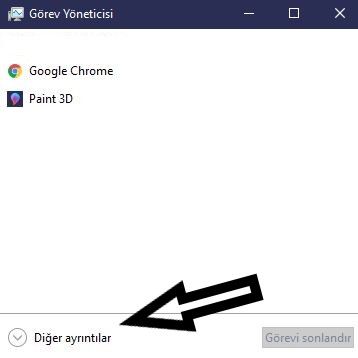
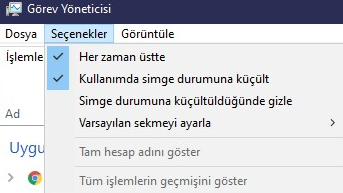
4-Sonra donan uygulamayı seçip görevi sonlandır deyin.
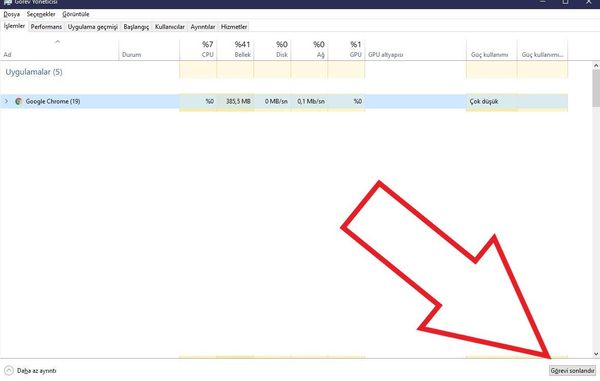

YAMA DURUMU:
Menü ve Görevler: % 100
Altyazılar: % 100
Sürüm: V3.0
KURULUM:
.exe oyunu otomatik bulamazsa kurulum yolunu sizin seçmeniz lazım örnek: c:\oyunlarım\State of Decay: YOSE gibi oyun kurulum klasörünü seçmeniz yeterli.
Ekran Görüntüsü:
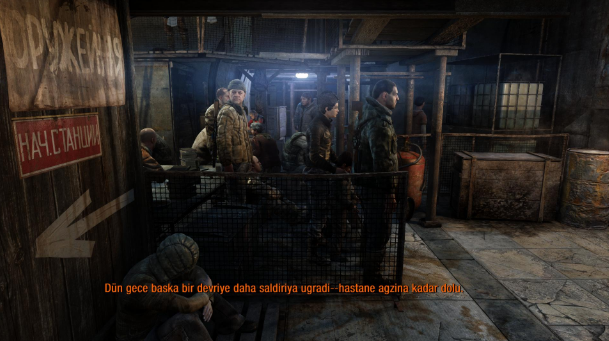

İndirme Linkleri:
Yandex Disk
Mega
Bir emojinin anlamını öğrenmenizin oldukça basit bir yolu var aslında.
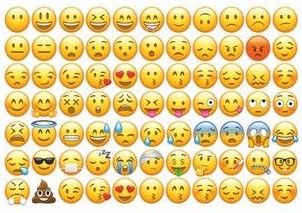
Bu şekildeki çeşitli emojilerden anlamını merak ettiğiniz emojiyi kopyalayıp arama çubuğuna yapıştırıp aratmanız yeterli olacaktır.
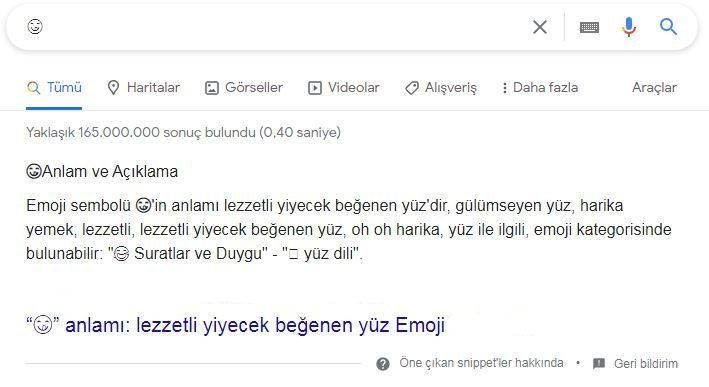
Böylelikle detaylı bir şekilde emojinin anlamını öğrenmiş olursunuz.
Emojiyi kopyalamak için üstüne basılıp tutup çıkan seçeneklerden kopyala demeniz yeterli.

YAMA DURUMU:
Menü ve Görevler: % 100
Altyazılar: % 100
Sürüm: V2.0
KURULUM:
.exe oyunu otomatik bulamazsa kurulum yolunu sizin seçmeniz lazım örnek: c:\oyunlarım\Assassin’s Creed 2 gibi oyun kurulum klasörünü seçmeniz yeterli.
Ekran Görüntüsü:

İndirme Linkleri:
Yandex Disk
Mega
@chariZZard Dhoom 3'ü duymadıysan onu da duymamışsındır zaten

1- Netflix 1997'de kuruldu ve bir yıl sonra piyasaya sürüldü.
2- Netflix kullanıcılarının yaklaşık %41'i hesap paylaşımı nedeniyle hesapları için ödeme yapmak zorunda değil.
3- Netflix bir keresinde yanlışlıkla Çin pornografisini kiralamıştı.
4- Netflix, Disney+ yayınlanmadan önce içeriğini platformda yayınlaması için Disney'e 300 milyon dolar ödedi.
5- Başlangıçta, Netflix'in adı Kibble'dı.
6- Netflix'in gizli bir menüsü var.
7- Netflix'in 8.600'den fazla çalışanı var.
8- Temel bir abonelik size aylık 160 saat reklam tasarrufu sağlar.
9- Netflix kazandığından daha fazla para harcıyor.
10- Netflix'in film ve dizilerinden oluşan ve rulet sistemi sunan bir web sitesi var.
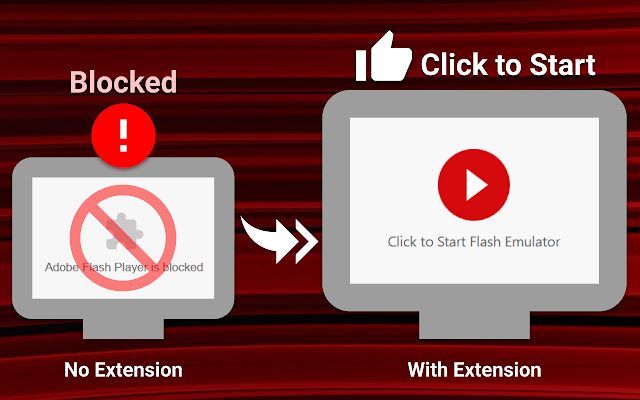
1- Buradaki eklentiyi Chrome'a ekleyin.
2- Eklentiyi Chrome'a yükledikten sonra Flash Player kullanacağınız siteye girip sayfayı yenileyin. Flash Player'ı indirmeniz gerektiği yazısının ortadan kalktığını ve açıldığını göreceksiniz.


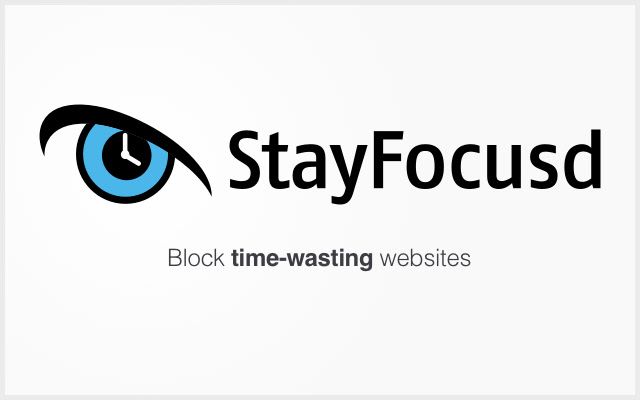
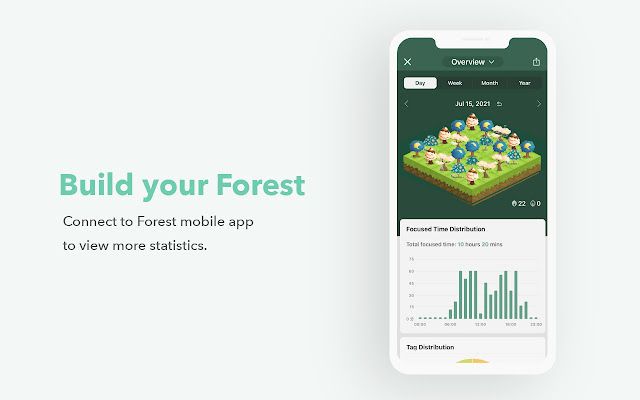
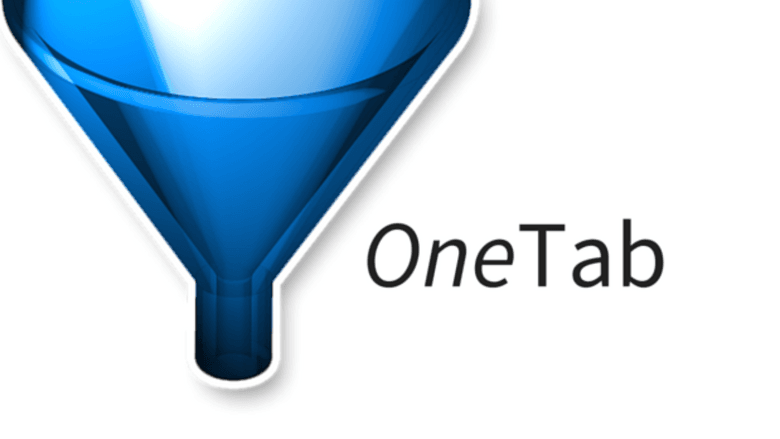


Yaptığınız gönderilere gelen yorumları gizlemek ya da kısıtlamak için Facebook hesap ayarlarınızı yapılandırabilirsiniz. Bunu gördüğünüz diğer gönderiler için de yapabilirsiniz.
1- Facebook'un web sitesine girin ve oturum açın.
2- Sağ üstteki profil simgesine basın.
3- Açılır menüden Ayarlar ve gizlilik>Ayarlar öğesini seçin.

4- Ayarlar menüsünde, soldan Herkese Açık Gönderiler'i seçin.
5- Herkese Açık Gönderi Yorumları'na tıklayarak gönderilerinize kimin yorum yapabileceğini seçebilirsiniz.
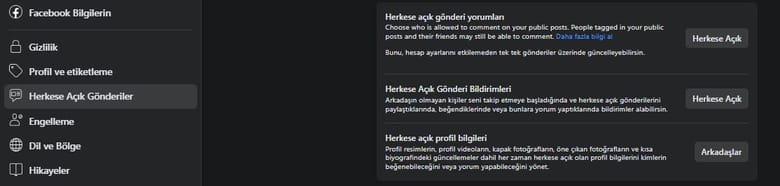
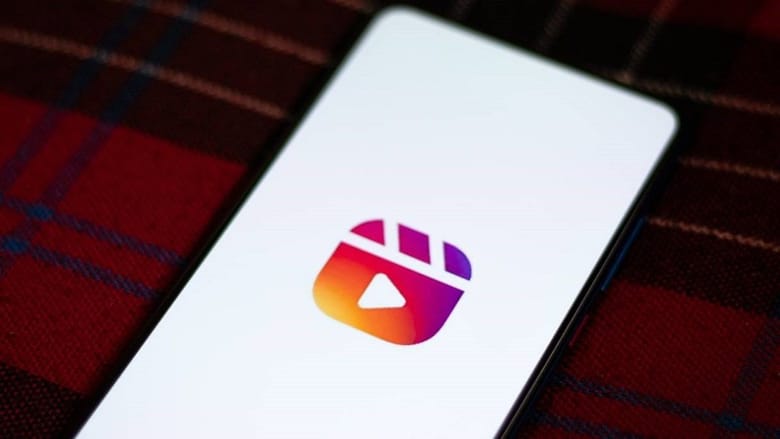
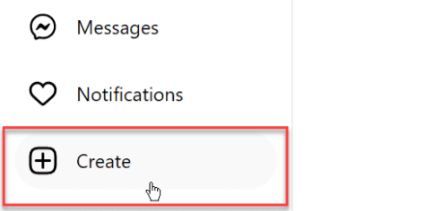
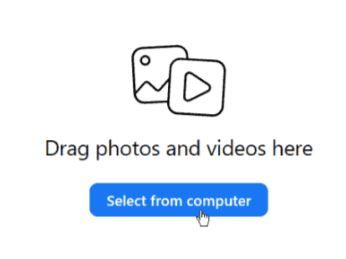
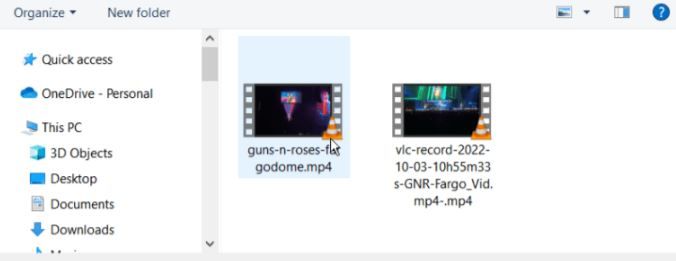
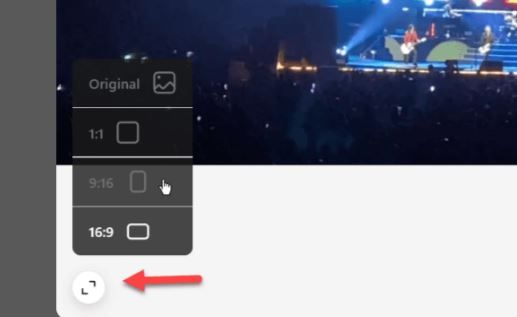
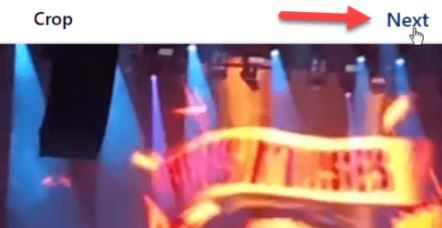
Discord'u masaüstünde kullanıyorsanız ve görüşlerinizi yazarken metniniz için aynı varsayılan yazı tipini kullanmaktan bıktıysanız bunu değiştirebilirsiniz . Bunu yapmak için Discord'da ayarlara gidebilir ve yazı tipini istediğiniz gibi ayarlayabilirsiniz. Yapmanız gerekenler oldukça basit. İşte adımlar:
1- Discord uygulamasını masaüstünüzde başlatın
2- Kullanıcı adınızın yanında sol alt köşede bulunan Kullanıcı Ayarları'na (dişli çark simgesi) tıklayın.

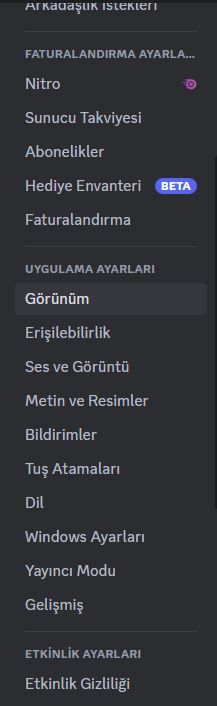
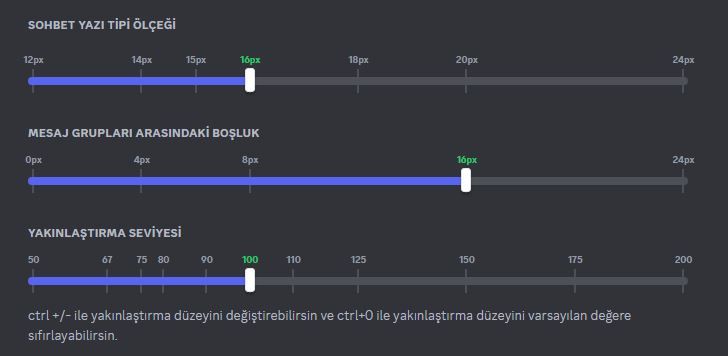





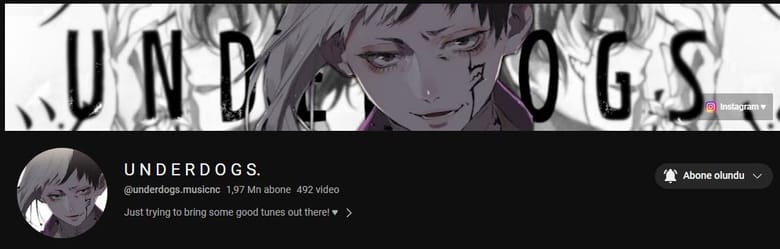
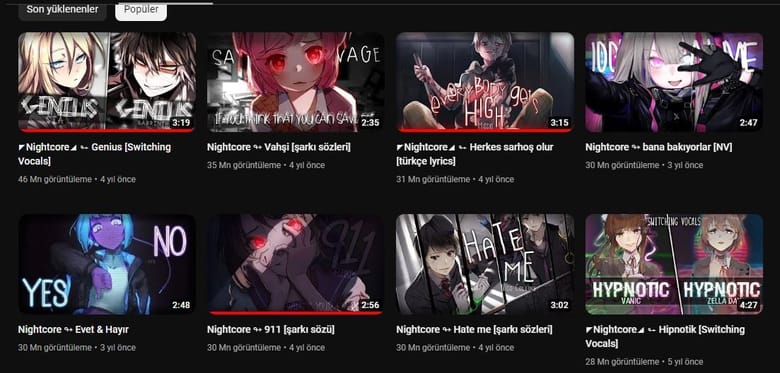
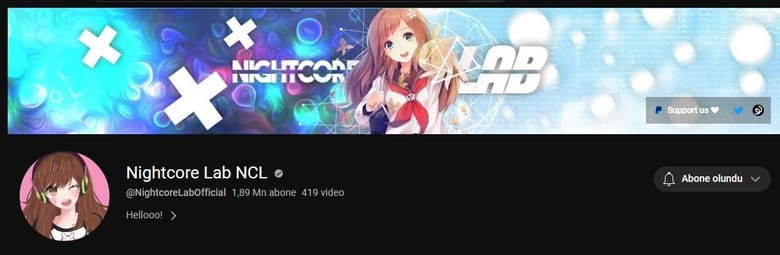
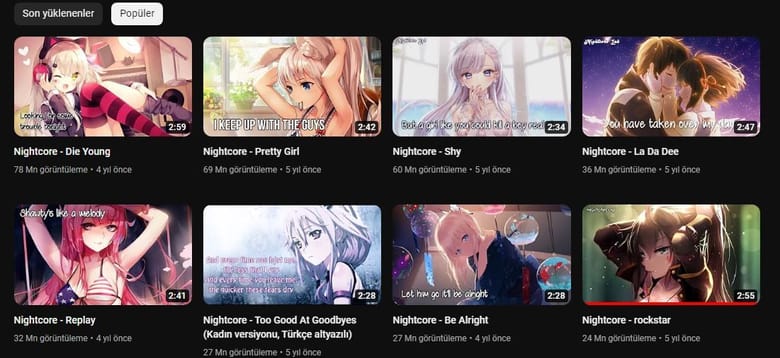
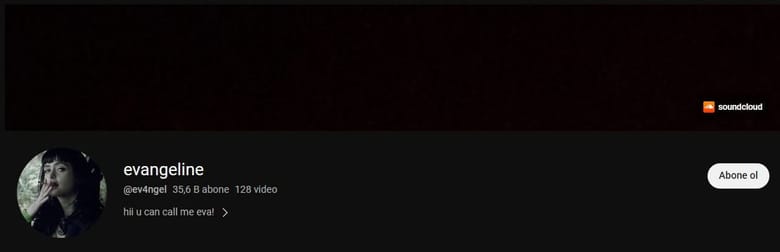
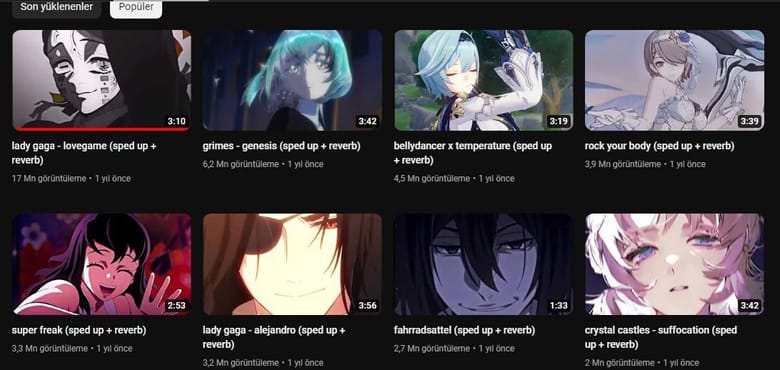
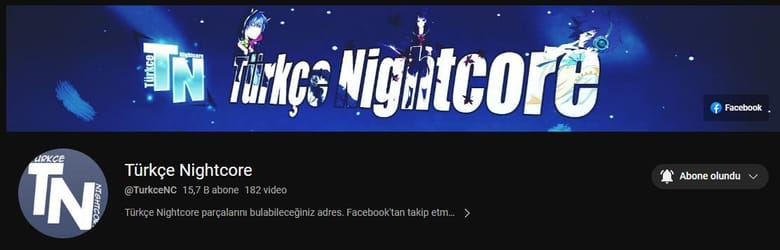
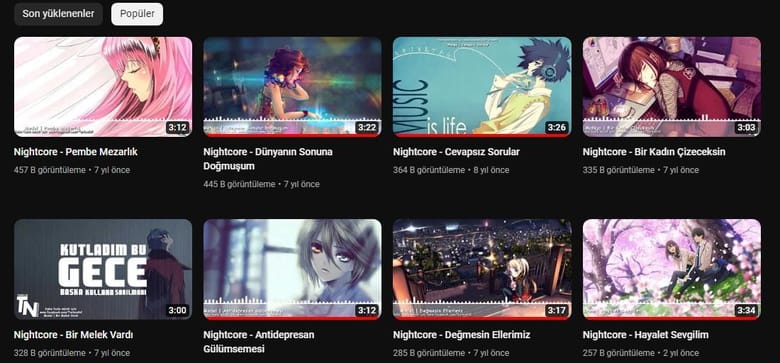
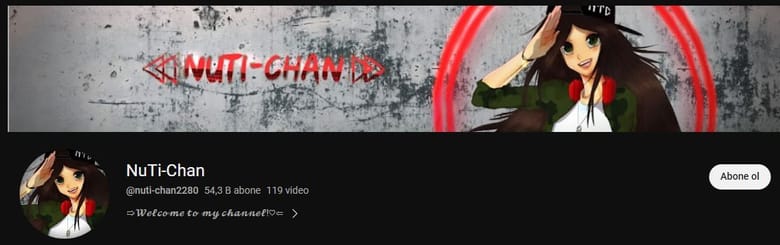
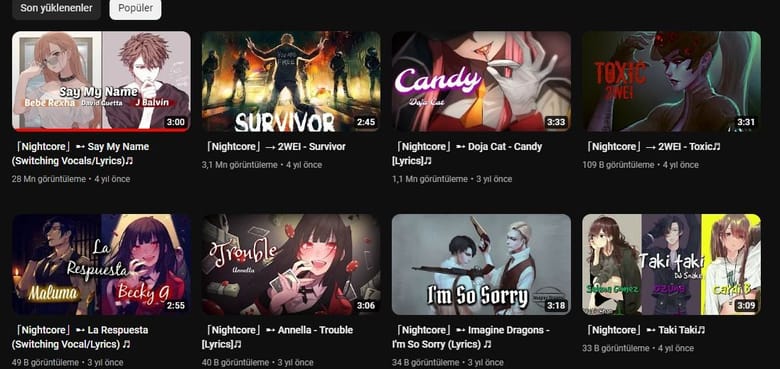
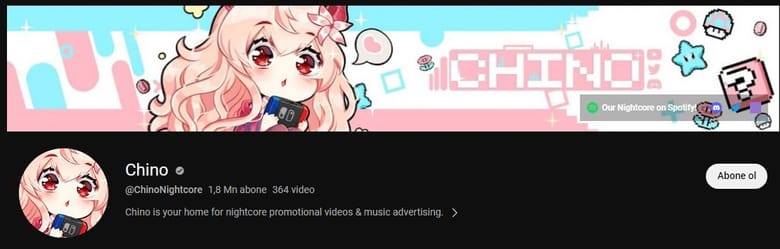
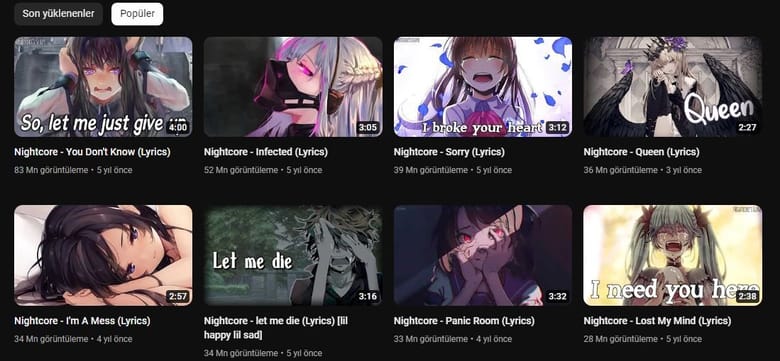
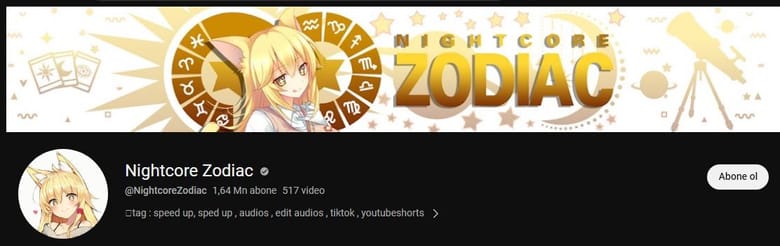
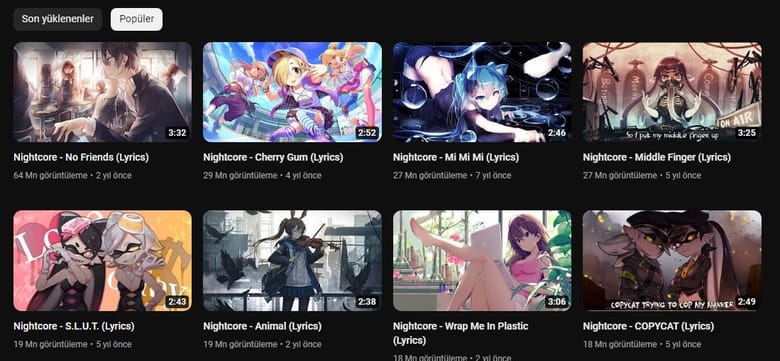
Steam'deki tüm arkadaşlarınızın hangi oyunu oynamaya başladığınıza dair bir bildirim almasını istemiyorsanız yapmanız gerekenler işte bunlar:
Bunu yapmak için, Steam penceresinin sol üst tarafındaki "Arkadaşlar" düğmesini tıklayın ve "Çevrimdışı" veya "Görünmez"i seçin.
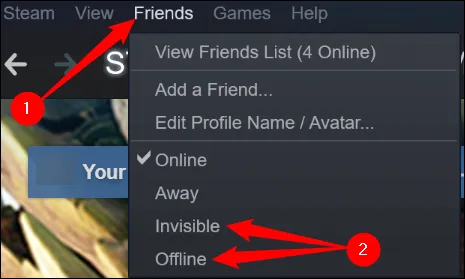
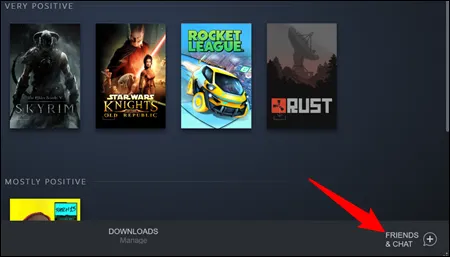
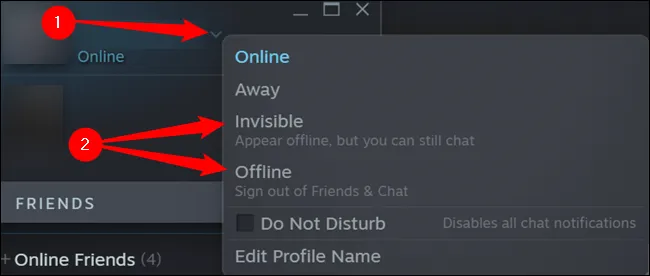
Steam profil sayfanız normalde oynadığınız tüm oyunları listeler ve son iki hafta içinde oynadığınız oyunlara odaklanarak hepsinde kaç saat harcadığınızı gösterir.
Steam profilinizdeki bilgileri okuyan üçüncü taraf bir hizmetle çalışmayı herkese açık hale getirmiş olabilirsiniz. Böyle bir durumda steam profilinizden oynadığınız oyunları nasıl gizlersiniz? İşte cevap burada:
1- Steam'deki profilinize erişmek için üst çubuktaki kullanıcı adınızın üzerine gelin ve "Profil"i tıklayın.
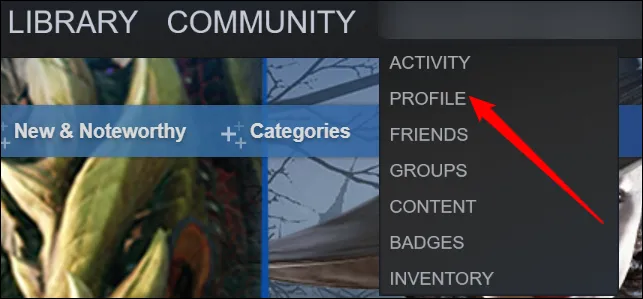
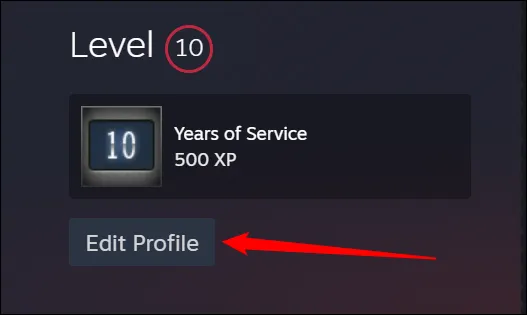
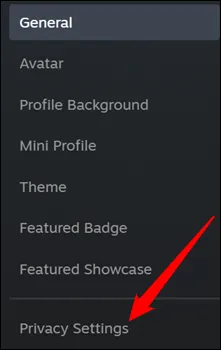
4- Kişilerin neler görebileceğini kontrol etmek için buradaki gizlilik ayarlarını düzenleyin. Oyunu gizlemek için iki seçeneğiniz var.
Oynanış bilgilerini gizlemek için "Oyun ayrıntıları"nı "Gizli" olarak ayarlayın. Arkadaşlarınız bile oynadığınız oyunları, sahip olduğunuz oyunları veya istek listesine eklediğiniz oyunları göremez. Bu sayfada seçtiğiniz seçeneklere bağlı olarak arkadaş listenizi, envanterinizi, yorumlarınızı ve diğer bilgileri görmeye devam edebilirler.
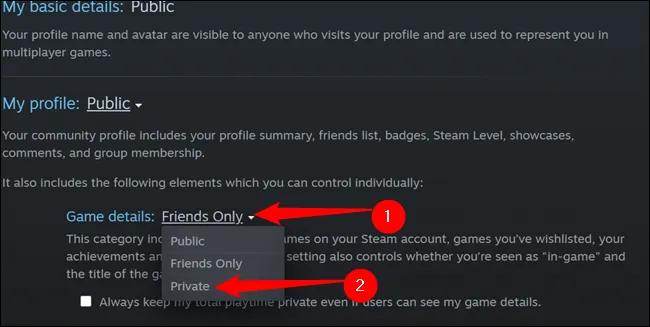
AYT Fiziğin en çok formül bulunduran konularından biri olan çembersel hareketin bütün formüllerini burada bulabilirsiniz.
1 - Çizgisel hız: 2πr/T ya da 2πr.f
2 - Açısal Hız: 2π/T ya da 2π.f
Not: Çizgisel hız= açısal hız.r
3 - Merkezcil İvme: Çizgisel hızın karesi/r ya da açısal hızın karesi.r
4 - Merkezcil Kuvvet: Kütle.çizgisel hızın karesi/r ya da kütle.açısal hızın karesi.r
Not: Merkezcil ivme ve merkezcil kuvvet aynı yönlü ve merkeze doğrudur.